Cara Mudah Membuat Header Blog Simple Minimalis dengan Microsoft Word
- June 18, 2016
- By desni utami
- 6 Comments
wahahaa... judulnyaaaaa...
Tema tulisan kali ini adalah bloging untuk ibu-ibu yang lumayan gaptep, ya pokoknya yang gak paham aplikasi desain lah ya..
Ini salah satu PR saya buat teman-teman di grup whatsapp Mama Shalihah untuk bikin tutorial mempercantik blog. Dan kali ini saya coba menulis tutorial cara mudah membuat header blog yang simple minimalis tanpa menggunakan corel draw atau adobe photoshop, tapi hanya menggunakan Microsoft Word dan sedikit bantuan paint hihihi...
Belakangan lagi rame nih tema blog simple minimalis, yang white clean. Putih bersih gitu. Contohnya nih blognya mba Andra Alodita
atau punyanya mak Carra
Kita mulai yah tutorialnya..
1. Buka microsoft wordnya, lalu pilih Page Layout
2. Setelah itu memilih Page Layout ada plihan potrait dan lanscape. Pilih Lanscape
3. Tulis judul blogmu. Misalnya seperti ini. Pilih Font yang kamu suka lalu pilih ukuran font yang kira-kira diinginkan untuk jadi header blog. Saya sendiri memilih tipe huruf : Magarosa dan ukuran 72
4. Jika ingin menambahkan sedikit "deskripsi blog" di bawah judul, saya sarankan untuk menggunakan Text Box. Caranya pilih Insert - text box lalu akan keluar jendela seperti di bawah ini. Lalu pilih Simple Text Box
5. Tempatkan sesuai selera, kalau saya lebih suka di bawah judul dan agak mepet dengan judul. Ketiklagg deskripsinya. Setelah itu agar boxnya polos tanpa outline (garis) tinggal klik textnya lalu klik kanan, akan keluar pilihan seperti gambar di bawah. Lalu pilih No Outline
6. Setelah itu tekan tuts Ctrl + Prtsc SysRq yang ada di keyboard kamu secara bersamaan.
7. Buka aplikasi paint. Start - All Programs - Accessories - Paint. Setelah jendela aplikasi paint terbuka, tekan Ctrl + V (paste) . Crop area yang ingin dijadikan header blog seperti gambar di bawah, dengan cara memblok area menggunakan option Select, tarik area bloknya, setelah terblok lalu klik Crop
8. Kira-kira begini hasilnya setelah di-crop.
9. Pada jendela paint, pilih Menu - save as - jpeg
Muncul jendela penyimpanan seperti di bawah ini, beri nama headermu, simpan

Sekarang kita sudah punya header. Tinggal memasukkan header ke dalam blog. Begini caranya
1. Buka dasbor blog www.blogger.com, masuklah. Akan muncul jendela di bawah ini, lalu pilih Tata Letak
2. Setelah memilih Tata Letak maka akn mucul jendela seperti ini, lihat Header lalu klik Edit yang ada di sisi kanan bawah header
3. Akan muncul jendela di bawah ini. Klik pada opsi Selain judul dan keterangan dan Susutkan agar sesuai. Lalu klik Dari komputer Anda, dan klik opsi Telusuri yang ada di bawahnya. Pilihlah header yang sudah dibuat tadi.
4. Header sudah muncul, simpan
5. Kembali ke dasbor, pilih Template
6. Muncul jendela seperti ini, pilih Sesuaikan
7. Pilihlah template putih bersih seperti yang dilingkari, lalu klik Terapkan ke Blog
8. Blog sudah jadi. Bisa dilihat di hwww.jahitanbunda.blogspot.co.id/
Kalau headernya gak berada di tengah, coba lihat tutorialnya Mak Icha (Annisast.com) yang ini http://www.annisast.com/2015/04/tutorial-cara-membuat-header-blogspot.html mudah banget lho.
Nah saya jadi mau cerita dikit deh soal blog jahitanbunda ini. Karena kayaknya saya bakal banyak buanget posting soal jahit-menjahit, jadi saya merasa kayaknya perlu deh bikin blog satu lagi yang khusus soal kegiatan jahit menjahit yang saya kerjakan. Nantinya blog ini akan diisi dengan DIY, kreasi, tutorial menjahit, tips trik dll. Ini sudah di-list apa saja yang akan ditulis, semoga rajin njahit dan ngeblognya serta dijauhkan dari rasa malas dan sungkan. Aamiin.. Doain ya..
Eh iya gimana, mudah kan bikin header blognya? Semoga berhasil ya...



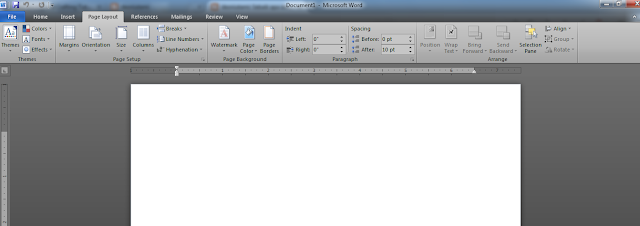




















6 comments
ternyata pake words gampang ya ^^
ReplyDeleteaku mau follow deh blog jahitan bundanya, mau belajar jahit nih
nanti share tutorial menjahit ya mbak :)
hihihi... seneng deh..
Deleteaku belum post apa-apa nih mba. doain rajin ya..
wah baru tahu kalau bisa pakai word
ReplyDeleteselamat ngeblog mba
DeleteHallo Mbak, makasih banyak, saya sudah terapkan di blogku.
ReplyDeletealhamdulillah.. sama2 mba
DeleteTerima kasih sudah membaca, silakan tinggalkan komentar di tulisan ini